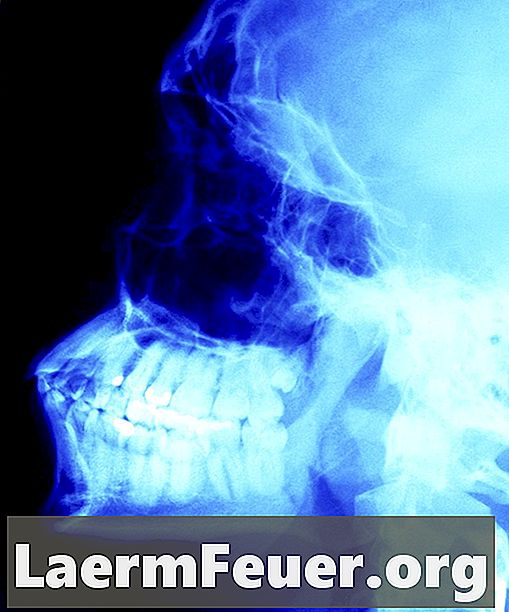
Conţinut
Într-o zi puteți avea un proiect special în care va trebui să creați o fotografie cu raze X. Nu aveți nevoie să cumpărați o grămadă de programe, în schimb puteți utiliza un program de manipulare a imaginilor GNU sau GIMP, un program gratuit de editare a imaginilor, care funcționează pe majoritatea sistemelor de operare. Învață să creezi un efect de x-ray convingător în orice fotografie sau imagine cu GIMP și propria creativitate.
instrucțiuni de ghidare

-
Rulați GIMP și deschideți imaginea pe care doriți să o editați. Apropiați zona în care doriți să aplicați efectul. O imagine mare va face munca mai ușoară.
-
Faceți clic pe "Instrumentul de alegere a foarfecelor" din bara de instrumente Gimp pentru a alege zona care va avea efectul X-Ray
-
Ajustați nivelul de culoare al zonei. În meniul principal, faceți clic pe "Culoare". Alegeți "Nivelurile" din lista de mai sus. O fereastră pop-up va apărea permintindo pe care le reglați nivelurile. În fereastra pop-up ajustați nivelul folosind bara de culori până când are un efect transparent.
-
Reglați în continuare efectul de raze X prin aplicarea instrumentului "Gaussian Blur and Sharpen" în meniul Filtru. Setați opțiunile "Hue-Saturation" și "Brightness-Contrast" în meniul de culoare. Explorați și alte instrumente. Nu vă fie frică să faceți greșeli. Puteți salva imaginea editată la fiecare pas sau puteți utiliza funcția de modificare a istoricului în GIMP pentru a vă restabili imaginea în orice moment.
sfaturi
- Fiți răbdători și creativi. Practicandu-te vei imbunatati zi de zi.
Ce ai nevoie
- Gimp instalat
- Foto pentru a face efectul x-ray